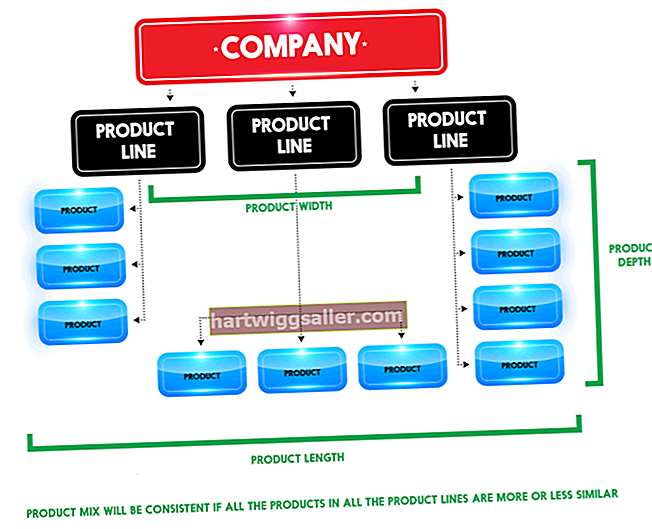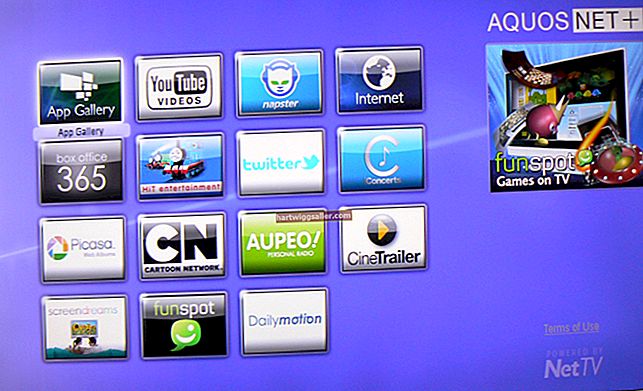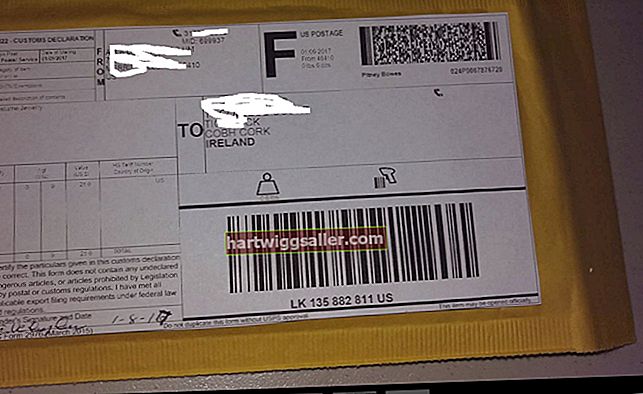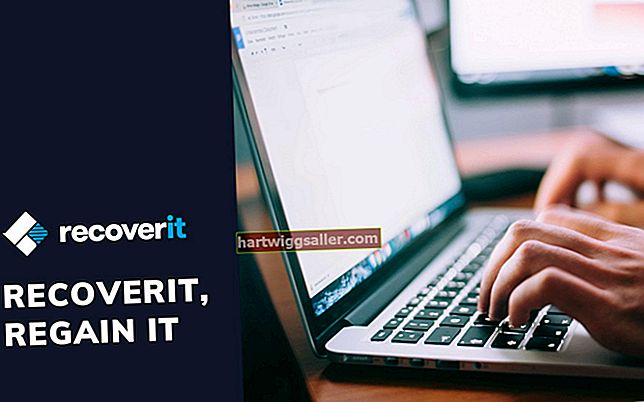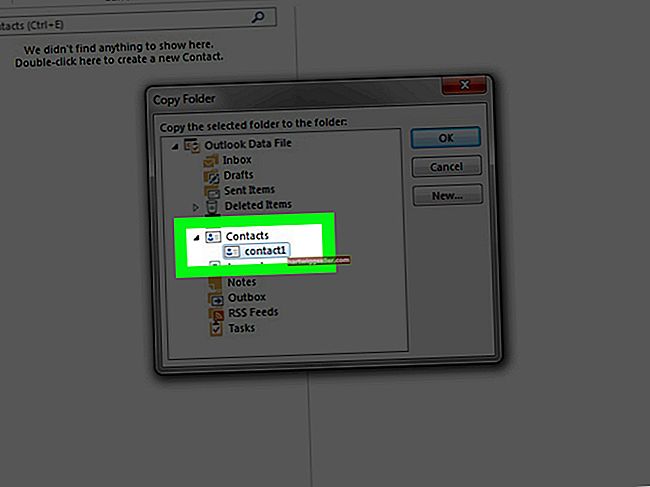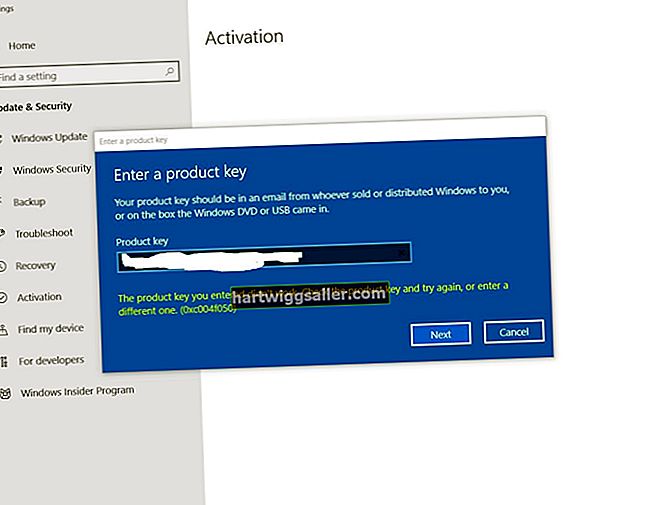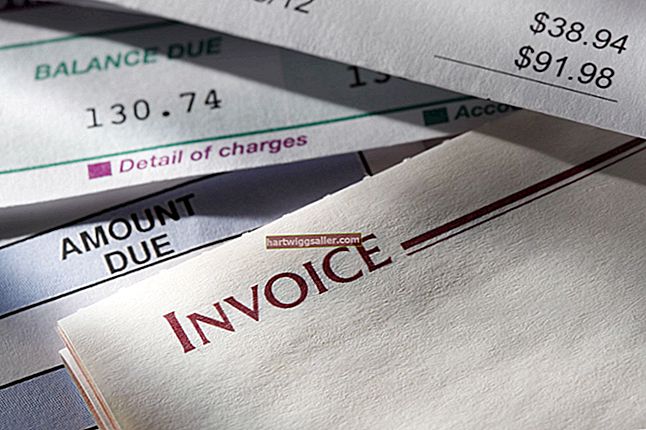Microsoft Word rất trực quan để tạo và chỉnh sửa các tài liệu dựa trên văn bản. Tuy nhiên, trường hợp trang thừa thường xảy ra khi làm việc trong Word. Nó thường xuất hiện sau khi thêm và xóa nội dung. Khi bạn điền vào một trang, trang tiếp theo sẽ tự động được tạo. Tuy nhiên, xóa văn bản hoặc văn bản đó trong trang trước đó không xóa trang mới bạn đã tạo. Kịch bản tương tự được tạo ra khi sao chép và dán các khối văn bản lớn và thay đổi hoặc điều chỉnh định dạng của bạn. May mắn thay, việc xóa các trang rất đơn giản và chỉ mất vài giây để thực thi mà không cần bất kỳ yêu cầu định dạng nâng cao nào. Học cách xóa một trang trong WordPress hoặc một ứng dụng khác có tính chất đó khó hơn nhiều.
Cách xóa trang trong Word - Trang trống
Các trang trống thường nằm ở cuối Tài liệu Word sau khi văn bản đã được xóa. Tài liệu đã giảm kích thước và trang bổ sung hoặc các trang có thể vẫn tồn tại. Xóa chúng là một phương pháp hay để chúng không in, chuyển đổi thành phiên bản PDF hoặc để lại một khoảng trống ở cuối tài liệu của bạn. Các trang thường sẽ tự động xóa trong phiên bản Microsoft Word mới nhất. Nếu chúng không tự động xóa, hãy kiểm tra để đảm bảo rằng không còn ký tự nào trên trang. Thậm chí một khoảng thời gian sẽ khiến trang vẫn hoạt động. Đặt con trỏ trên trang và nhấn phím xóa lùi cho đến khi con trỏ nhảy đến trang cuối cùng có văn bản. Trang trống sẽ biến mất vào thời điểm này.
Xóa trang trong Word - Các trang bị chiếm
Xóa một trang chứa đầy nội dung cũng rất dễ dàng. Đơn giản chỉ cần chọn nội dung và nhấn phím xóa lùi hoặc xóa của bạn. Điều này bao gồm văn bản, biểu đồ và các đồ họa khác có trong tài liệu. Đảm bảo rằng đồ họa được đánh dấu nếu không chúng sẽ không bị xóa khỏi trang. Ngoài ra, hãy lưu ý chỉ chọn nội dung bạn muốn xóa vì bạn sẽ không thể khôi phục nội dung vô tình bị xóa trừ khi máy tính của bạn có chức năng sao lưu tự động chạy ở chế độ nền. Ngoài ra, bạn có thể tạo một bản sao lưu của tài liệu gốc trước khi định dạng và xóa nội dung. Bản sao lưu sẽ ngăn bạn vô tình xóa thông tin có giá trị.
tiền boa
Chức năng Control + G là một cách nhanh chóng để xóa toàn bộ trang, bao gồm bất kỳ nội dung nào trên trang cụ thể đó. Đặt con trỏ trên trang bạn định xóa và chọn Control + G cùng lúc trên bàn phím. Một cửa sổ chức năng sẽ xuất hiện. Kiểu \trang trong hộp dưới Đi đến và trang sẽ bị xóa ngay lập tức.